به نام خدا
آموزش روش بروز رسانی DashLaunch بر روی دستگاه های RGH و JTAG
در این آموزش سعی بر این داریم تا نحوه ی بروز رسانی پلاگین DashLaunch بر روی دستگاه های RGH و JTAG را به همراه نحوه ی فعال سازی قابلیت SWAP Disk برای شما دوستان و کاربران گرامی توضیح دهیم . قبل از مطالعه ی ادامه ی آموزش و همچنین انجام این روند حتما بخش مربوط به توجه 1 ، توجه 2 و نکته ی بسیار مهم را مطالعه بفرمائید
نکته : در ادامه ی مقاله به جای نوشتن RGH و JTAG با توجه به فراگیر بودن کنسول های RGH ، تنها از عبارت RGH استفاده میکنیم . هر جا عبارت RGH را مشاهده نمودید JTAG را نیز در نظر بگیرید .
در ادامه ی مقاله هر کجا به رمز عبور برای خارج کردن فایل ها از حالت فشرده نیاز داشتید از پسورد زیر استفاده نمائید
Mb-Empire.com
توجه 1: DashLaunch یکی از کاربردی ترین پلاگین های عرضه شده برای کنسول های RGH است که قابلیت های فوق العاده ای برای کنسول فراهم می آورد. این پلاگین از ابتدا بر روی اغلب کنسول های RGH در زمان اجرای عملیات RGH توسط افراد متخصص نصب میگردد اما با توجه به عرضه ی ورژن های جدید سیستم عامل و بازی های جدید که گاها برخی از آنها به Patch های جدید تری بر روی سیستم عامل دستگاه در زمان اجرا نیازمند هستند ، هر چند وقت یک بار احتیاج به بروز رسانی این پلاگین دارید . قصد ما در انتشار این آموزش بیان ساده ترین راه برای بروز رسانی DashLaunch بر روی کنسول شماست .
نکته ی بسیار مهم : در کمتر از 1 درصد از کنسول های RGH ممکن است بعد از آپدیت DashLaunch کنسول شما دیگر روشن نشده و یا بالا نیاید . بهترین راه این است که قبل از انجام پروسه ی بروزرسانی از روی ناند دستگاه به هر روشی ، چه سخت افزاری و چه نرم افزاری ( که روش سخت افزاری توصیه میشود ) یک بکاپ تهیه بفرمائید . برای بکاپ گیریِ نرم افزاری میتوانید از نرم افزار های موجود که در بستر Xexmenu اجرا میشوند از قبیل NAND Flasher 360 استفاده نمائید .
در ادامه توجه داشته باشید که مسئولیت انجام فرآیند توضیح داده شده در این آموزش بر عهده ی خود شماست و تیم ام بی امپایر هیچ مسئولیتی در قبال خرابی های احتمالی به هر دلیلی در حین انجام پروسه ی بروزرسانی DashLaunch بر روی کنسول شما ندارد .
توجه 2: یک از مشکلات کاربران کنسول های RGH نصب بازی های بیشتر از 1 دیسک بر روی دستگاه و استفاده از آنهاست . البته منظور ، عناوینی هستند که روند بازی بعد از دیسک نخست بر روی دیسک دوم ادامه پیدا میکند . به عنوان نمونه ی قابل لمس برای این نوع میتوان Max Payne 3 را مثال زد . بازی های از این دست شاید از نظر تعداد بیشتر از 30 عنوان نباشند اما وجود عناوین بزرگ از قبیل Mass Effect 3 و یا L.A Noire در این مجموعه باعث اهمیت پیدا کردن آن میشود . در این حالت از پلاگینی تحت عنوان Swap Disk استفاده میکنیم . لازم به ذکر است که اگر از کاربران سیستم عامل FreeStyle Dash هستید و از پلاگین مربوطه برای این سیستم عامل استفاده میکنید برای فعال سازی نسخه ی موجود بر روی DashLaunch میبایست نسخه ی Freestyle Dash را غیر فعال نمائید . در غیر این صورت ممکن است در زمان فعالیت پلاگین با پیغام خطای Fatal Crash Intercepted مواجه شوید که البته مشکل خاصی نبوده و با غیر فعال نمودن هر کدام از پلاگین های Swap Disk بر روی Freestyle Dash و یا ِDashLaunch این مشکل نیز مرتفع میگردد .
همانطور که از آغاز مطلب برداشت میشود مقاله را به 2 قسمت تقسیم میکنیم . قسمت اول مربوط به نصب DashLaunch و قسمت دوم مربوط به فعال سازی Swap Disk میباشد .
سیستم عامل کامپیوتر ( نسخه ای از ویندوز ) که در این مقاله از آن استفاده شده است Windows 7 Ultimate 64Bit میباشد .
نسخه ی Dash Launch که در این مقاله مورد استفاده قرار گرفته و لینک دانلود آن در ادامه نیز درج خواهد شد ورژن 3.14 میباشد که آن را بر روی Freeboot نسخه ی 17150 که جدید ترین نسخه از Freeboot در حال حاضر است نصب میکنیم . البته می توانید این نسخه از DashLaunch را بر روی Freeboot های سری 16XXX نیز نصب نمائید ( X نمایش دهنده ی یک عدد است .مثلا 16747 )
پیش نیاز این مقاله نصب XexMenu بر روی دستگاه RGH شما و اشراف در استفاده از آن است . اگر هنوز XexMenu بر روی دستگاه شما نصب نیست و یا در استفاده از آن با مشکل مواجه هستید حتما مقاله ی زیر را مطالعه بفرمائید :
آموزش استفاده از دستگاه های RGH و JTAG بخش اول XexMenu
قسمت اول : نصب ، آپدیت و راه اندازی DashLaunch
ابتدا آخرین نسخه از DashLaunch را از لینک زیر دریافت نمائید .
نام
تاریخ
حجم
دفعات دانلود
دانلود
دانلود DashLaunch 3.19 مناسب فری بوت 17526
1397-10-11
2.44 MB
2,617
Download
نام
تاریخ
حجم
دفعات دانلود
دانلود
دانلود DashLaunch 3.18.1 مناسب فری بوت 17511
1397-07-13
2.44 MB
1,624
Download
نام
تاریخ
حجم
دفعات دانلود
دانلود
دانلود Dash Launch 3.15
1394-05-12
2.46 MB
4,109
Download
نام
تاریخ
حجم
دفعات دانلود
دانلود
دانلود DashLaunch 3.14
1393-12-15
2.46 MB
3,423
Download
بعد از دریافت آخرین نسخه از DashLaunch و خارج نمودن آن از حالت فشرده ، پکیج حاصل را بر روی حافظه ی فلش که با فرمت Fat32 آماده سازی شده است کپی کنید ( تمامی فلش مموری ها تا حجم 32 گیگابایت چنانچه توسط شما تغییر فرمت داده نشده باشند Fat32 هستند ) محتویات پوشه ی شما به شکل زیر خواهد بود .
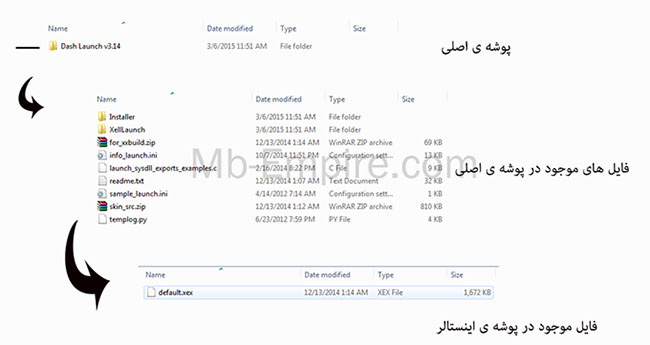
حالا به سراغ کنسول میرویم . دستگاه را روشن نموده و وارد محیط XexMenu شوید . حافظه ی فلش حاوی فایل DashLaunch را به کنسول متصل نموده و وارد آن شوید . حالا به پوشه ی DashLaunch رفته و وارد پوشه ی Installer شوید و سپس بر روی فایل Default.xex کلیک کنید .
تصاویر زیر این روند را به شما نمایش میدهند .
https://ns2.bazimag.com/article/item/1147-update-dashlaunch-and-enable-swap-disk-on-rgh-consoles#sigFreeIde025a74642
بعد از کلیک بر روی فایل Default.xex با 3 سناریو رو به رو خواهید شد .
سناریوی اول : نسخه ای قدیمی تر از پلاگین DashLaunch بر روی کنسول شما نصب بوده است که حالا نیاز به آپدیت دارد .
در پاسخ به سوال اول گزینه ی Update را انتخاب نمائید
DashLaunch Version Dose not match! Do you want to update? ---> Update
نکته : ممکن است ورژن فعلی نصب شده بر روی دستگاه شما با ورژن موجود در تصویر پائین متفاوت باشد که ایرادی ندارد .
در پاسخ به سوال دوم بر روی OK کلیک کنید
Patches are not current, would you like to updatethem now? ---> Ok
و در پاسخ به سوال سوم بر روی Ok کلیک کنید .
Reboot required to complete operation, Shut down now ---> Ok
بعد از کلیک بر روی OK دستگاه شما خاموش خواهد شد . برای یک یا دو دقیقه صبر کنید و سپس دستگاه را روشن نمائید . اگر دستگاه بدون مشکل روشن شد و سیستم عامل بالا آمد مرحله ی خطرناک را پشت سر گذاشته اید . تبریک میگوئیم . شما آخرین نسخه ی DashLaunch را بر روی دستگاهتان نصب نموده اید .
تصاویر زیر روند بروز رسانی DashLaunch را که در بالا طی نمودید نمایش میدهند .
https://ns2.bazimag.com/article/item/1147-update-dashlaunch-and-enable-swap-disk-on-rgh-consoles#sigFreeIdf595c85152
سناریوی دوم : هیچ نسخه ای از پلاگین DashLaunch بر روی کنسول شما نصب نبوده است . در این حالت بعد از کلیک بر روی فایل Default.xex موجود داخل پوشه ی Installer با پیغام :
DashLaunch in not running . Do you want to install it ?
مواجه خواهید شد . بر روی گزینه ی Install کلیک کنید .
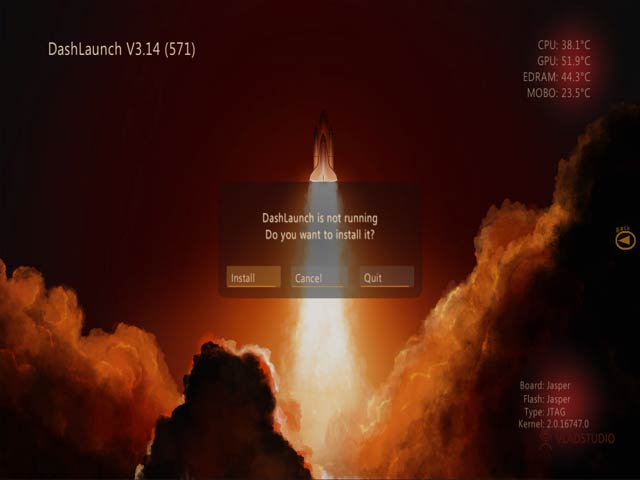
حالا یک بار دستگاه را خاموش و روشن کنید . اگر کنسول شما بدون مشکل بالا آمد ، مرحله ی خطرناک را پشت سر گذاشته و DashLaunch را با موفقیت بر روی دستگاه خود نصب نموده اید .
سناریوی سوم : بعد از کلیک بر روی فایل Default.xex موجود در پوشه ی Installer هیچ کدام از 2 سناریوی بالا اتفاق نمی افتد . در این حالت آخرین نسخه از DashLaunch از قبل بر روی دستگاه شما نصب بوده و نیازی به آپدیت یا نصب دوباره ی آن ندارید .
سرفصل های موجود در منوی DashLaunch که قادر هستید با فشار دادن دکمه های ![]() و یا
و یا ![]() بین آنها سویچ کنید عبارتند از :
بین آنها سویچ کنید عبارتند از :
Miscellaneous , Save \ Load launch.ini و Current Options
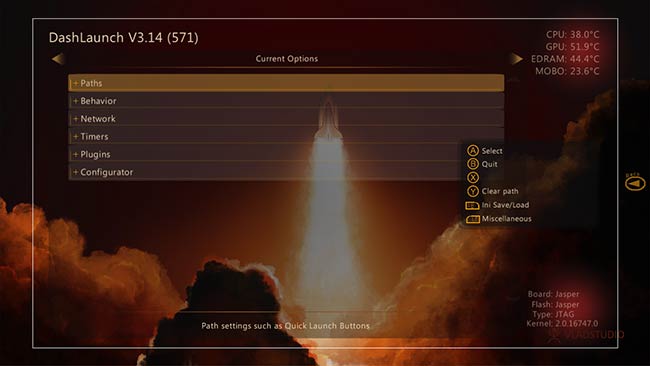
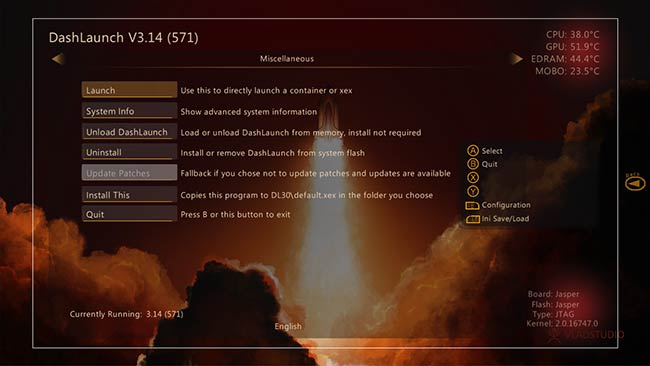
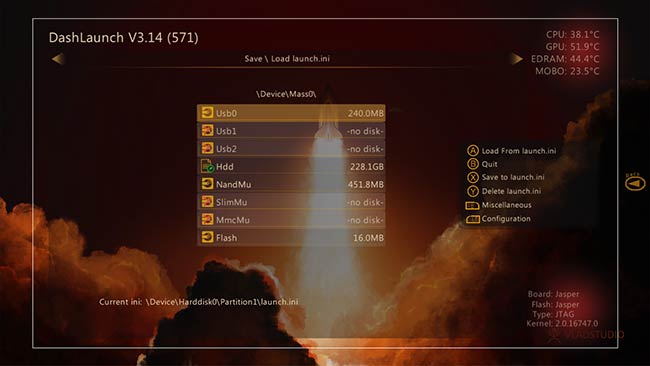
در مقاله ی بعدی تا جای ممکن در رابطه با گزینه ی موجود در DashLaunch توضیح خواهیم داد .
قسمت دوم : فعال سازی Swap Disk
همانطور که در ابتدای این مطلب ذکر شد قبل از فعال کردن Swap Disk چنانچه این پلاگین را در گذشته بر روی FreeStyle Dash فعال کرده اید برای جلوگیری از مشکل Fatal crash Intercepted آن را غیر فعال کنید .
برای یادآوری عرض میکنیم که Swap Disk یکی از پلاگین های موجود در پکیج DashLaunch بوده و به شما کمک میکند تا بازی هائی که در بیشتر از 1 دیسک عرضه شده اند را بدون مشکل بر روی هارد کنسول نصب کنید. بعد از نصب به صورت اتوماتیک هرگاه کنسول به سایر دیسک ها برای ادامه ی بازی احتیاج داشت بدون نیاز به عکسل العملی از جانب شما، دیسک مورد نظر به لطف Swap Disk از روی هارد دستگاه فراخوانی شده و بازی ادامه میابد . البته منظور بازی هائی هستند که روند بازی در ادامه ی دیسک ها نیز ادامه پیدا میکند .در رابطه با بازی هائی که یک دیسک آنها تنها باید بر روی کنسول نصب شود و دیسک دیگر برای اجرای بازی لازم است Swap Disk هیچ دخالتی ندارد . مثال ساده برای بازی هائی که با Swap Disk هماهنگی دارند عبارتند از Max Payne 3 , Mass Effect 2 , 3 , L.A Noire , Lost Odyssey و ...
مشکل دیگری که بر روی بازی های 2 دیسک یا بیشتر در زمان نصب بازی بر روی هارد دستگاه ایجاد میشود این است که زمان فراخوانی بازی از روی هارد در حالی که به دیسک بازی دسترسی ندارید ، هنگامی که دستگاه از شما میخواهد دیسک دوم را برای ادامه وارد کنید اگر Swap Disk بر روی DashLaunch شما فعال نباشد و همانطور که گفته شد به دیسک های بازی نیز دسترسی نداشته باشید ، دیگر نمیتوانید ادامه ی بازی را انجام دهید . از دیگر مشکلات در زمینه ی این قبیل بازی ها زمانیست که شما دیسک اول را تمام کرده اید و در ادامه ی بازی در دیسک دوم ،گیم پلی خود را ذخیره نموده اید . در این حالت دیگر نمیتوانید بازی را از ابتدا انجام دهید چرا که دستگاه دیگر دیسک نخست را شناسائی نمیکند! فکر میکنم به میزان کافی در مورد مزیت های Swap Disk توضیح دادیم تا متوجه شوید بر روی یک دستگاه RGH بعد از نصب DashLaunch در اولین قدم بهتر است Swap Disk را فعال نمائید .
برای فعال کردن قابلیت Swap Disk وارد XexMenu شده و بار دیگر بر روی Default.xex موجود داخل پوشه ی Installer پکیج DashLaunch کلیک کنید . بعد از لود شدن محیط DashLaunch بر روی گزینه ی Behavior کلیک کنید . در نوار ابزار باز شده نشانگر را بر روی گزینه ی autoswap بیاورد و یک بار دکمه ی A را فشار دهید تا به حالت Enabled تغییر پیدا کند . شبیه به شکل زیر :
حالا دکمه ی B را فشار دهید تا از منوی DashLaunch خارج شوید .
حذف DashLaunch:
اگر بنا به هر دلیلی بخواهید DashLaunch را از روی دستگاه خود حذف کنید بعد از وارد شدن به منوی مربوط به این پلاگین با کلیک بر روی فایل Default.xex موجود در پوشه ی Installer یک بار دکمه ی ![]() را فشار دهید تا به سرفصل Miscellaneous منتقل شوید . حالا از منوی سمت چپ گزینه ی Uninstall را انتخاب نموده و سپس دکمه ی B را از روی دسته فشار دهید .
را فشار دهید تا به سرفصل Miscellaneous منتقل شوید . حالا از منوی سمت چپ گزینه ی Uninstall را انتخاب نموده و سپس دکمه ی B را از روی دسته فشار دهید .
پایان



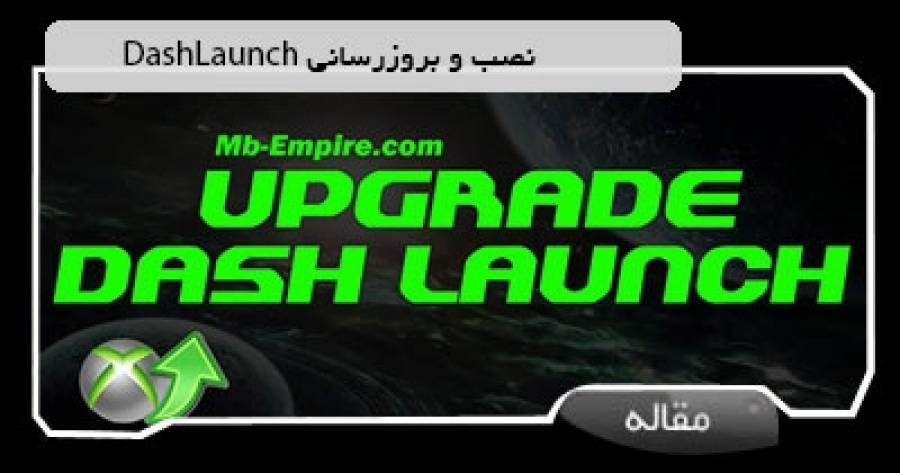












نظرات (48)